- 1,000以上のビデオやオーディオの形式に変換
- 動画をいれたら、最短1秒で変換可能!
- 一万以上のサイトから動画を高速ダウンロード
- そのままに品質で動画を圧縮
- DVD・Blu-ray・音楽CDを作成
- 画面録画・GIF作成・画像変換など高性能
YouTubeの動画をWAVに変換する方法
YouTube動画には様々なミュージックビデオが投稿されています。
今回の記事ではその動画をダウンロードして音声だけをWAVファイルに抜き出す方法を解説しています。
WAVファイルはMP3フォーマットとは違ってロスレスの音声ファイルです。高音質で保存することができます。
part1.YouTubeの動画をWAVに変換して保存するソフト2選
UniConverter
YouTubeの動画から音声データを抜き出して、WAVファイルフォーマットに変換して保存するのに一番オススメはiSkysoft社のUniConverterです。
一番にオススメする理由は圧倒的な手軽さにあります。悩むことなくできてしまいます。
最初にダウンロードしたいYouTubeのURLをクリップボードにコピーします。
次にUniConverterのメニューからダウンロードを選択して、「ダウンロードしてから変換」をオンにしてWAVを選択します。最後に「URLをペースト」をクリックすると、後は勝手にクリップボードからURLを取り込んでダウンロードが開始されます。そして、同時にWAVへの変換も行われて完了します。
煩雑な設定など何もない手軽な操作性です。
UniConverter(スーパーメディア変換!)
- 30倍の超高速かつ高画質にビデオを変換可能
- 高画質HD,MP4,MOV,WMV,M2TS,VOB,VROなど、多種類形式の入力・出力に対応
- 100種類以上のWebサイトから動画をダウンロード可能
- DVDの抽出&変換&作成し、YouTubeなどの動画をDVDへ作成可能
- 編集機能でビデオをトリムしたり、回転したり、ビデオに透かし、字幕などを追加したりすることができます。
RealPlayer
無料で使えるRealPlayerを使うことによって、YouTubeからのダウンロードとダウンロードしたファイルをWAVへ変換することができます。
使い方は次通りです。
まずはYouTubeの落としたい動画のURLをコピーしておきます。そして、RealPlayer Downloadを使って、動画をダウンロードします。
ダウンロードが完了したら、RealPlayer Converterを起動して、先ほどダウンロードしたファイルを指定して、変換先ファイルフォーマットに「WAV」を指定することにより変換ができます。
2つのソフトウェアを使う必要がありますが、RealPlayerを利用することによりYouTubeの動画をWAVにすることができます。
URL:https://jp.real.com/windows/

part2.YouTubeの動画をWAVに変換してサイト3選
Ontiva
日本語のページはありませんが、平易な英語で書かれててあまり迷うことなく操作できるかと思います。
変換したいYouTubeの動画のリンクをページの上部にある欄に入力します。
そして「START NOW →」をクリックすると変換が開始され、サムネイル画面と共にどのような形式で落とすかを指定する一覧表が表示されます。
「Audio」タブを選択して、「WAV」の表示のある行の「Download」をクリックすると変換されたファイルがダウンロードされます。
特徴的な機能として開始と終了を指定してトリミングすることができます。
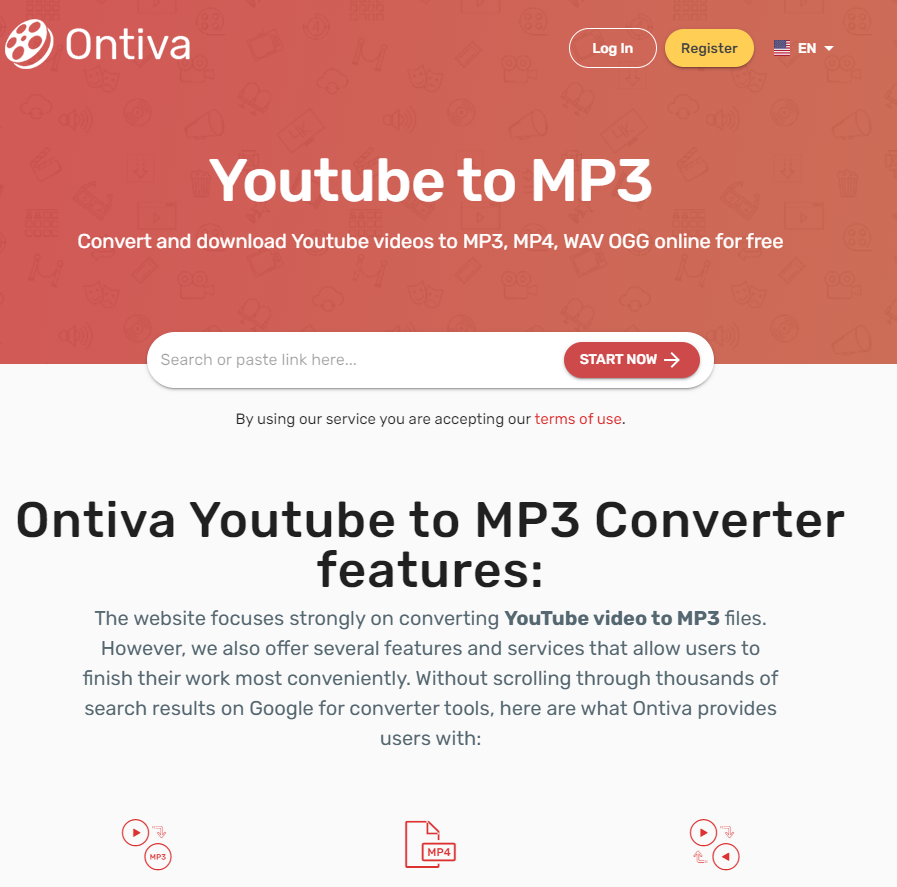
FREE YouTube converter online
こちらのサイトも英語だけで、広告がややうるさいサイトですが、画面中央にある欄にYouTubeのURLを入力することにより変換できます。変換時に変換先のフォーマットを指定しますので、「WAV」を指定して変換します。
完了したらダウンロードボタンをクリックすればファイルがダウンロードされます。
URL:https://YouTube-converter.online/
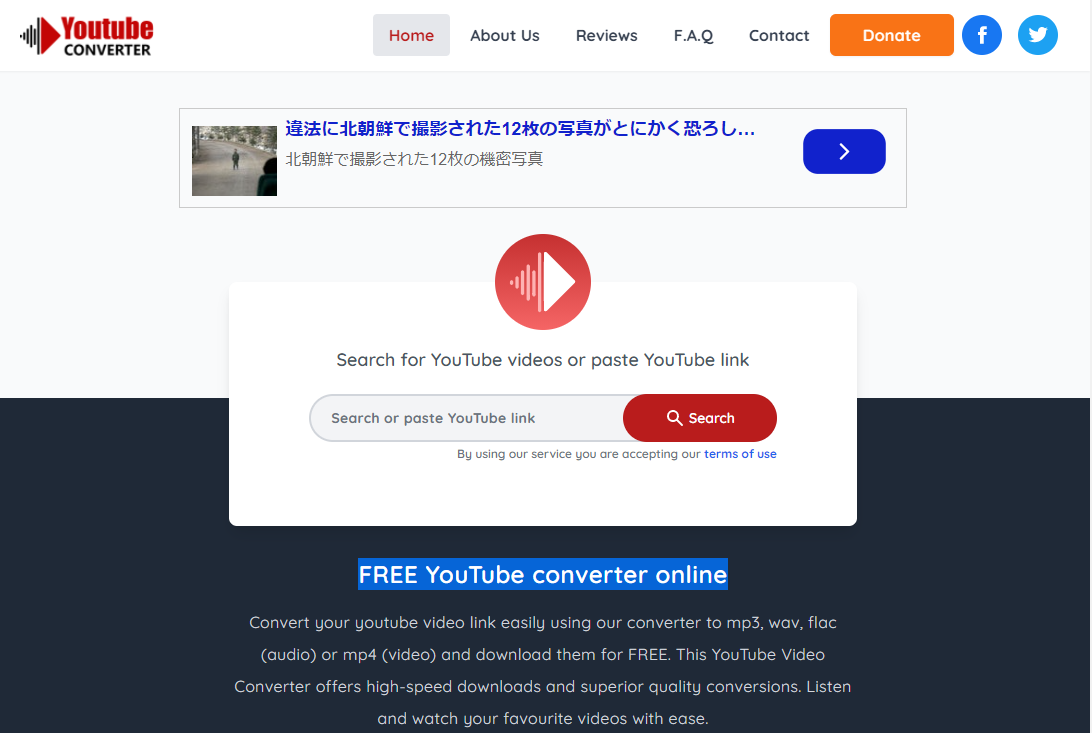
VideoMp3Convert.com
言語設定を日本語に変更することによりサイトは日本語表示になります。
変換したいYouTube動画のURLをページの真ん中にある欄に入力します。
次に、下の「フォーマット」からwavを選択して、「開始」ボタンをクリックするとダウンロードと変換が始まります。
「リクエストを処理するにはあまりにも忙しいサーバー。後でもう一度お試しください!」という表示が出ることがあります。表示された場合は時間をおいて再度試してみてください。
URL:https://www.videomp3convert.com/video-mp3-converter
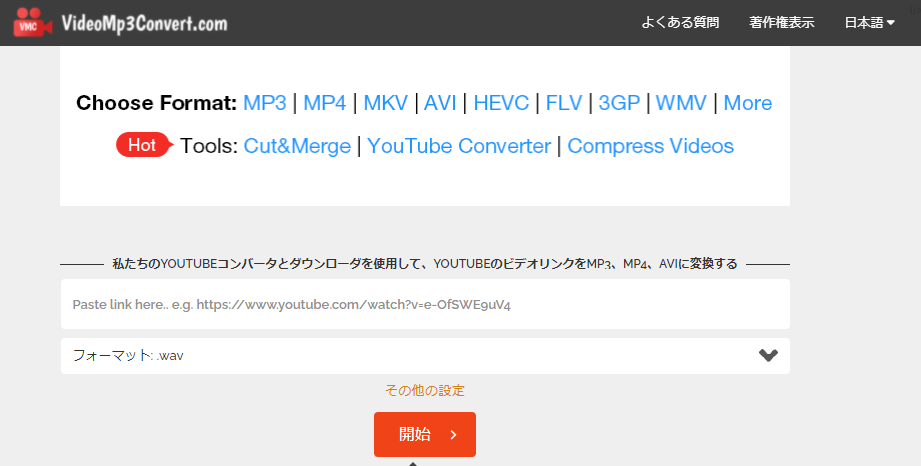
part3.YouTubeの動画をWAVに変換する方法
UniConverterでYouTubeの動画をダウンロードしてWAVファイルフォーマットに変換するのはとても簡単な手順でできます。
①ダウンロードのメニューを選択→「ダウンロードしてから変換」をオンにします。別のウィンドウが開きますので「音声」タブを選択→「WAV」を選択します。
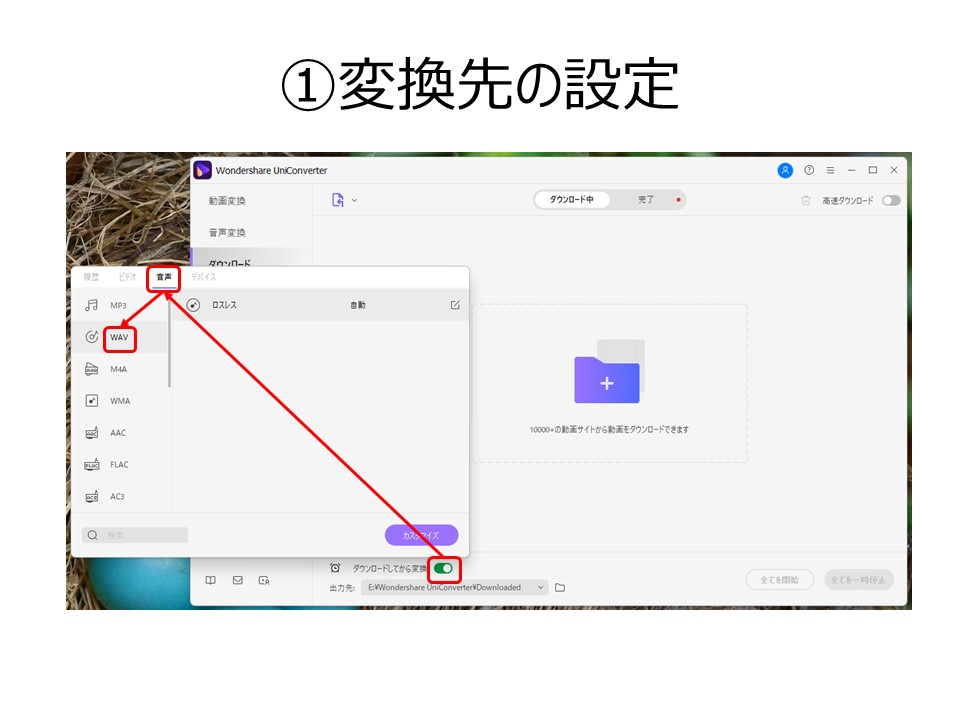
②変換したいYouTube動画のURLをコピー→「URLをペースト」をクリックすると自動的にURLが読み取られダウンロードと変換が開始します。
完了しましたら、出力先のフォルダを開いて確認してください。

この記事ではYouTubeからダウンロードしてWAVファイルで保存する方法を解説しました。
ロスレスですのでファイルサイズは大きくなりますが、高音質で保存できますのでお気に入りの音楽をこの方法で残すのがいいでしょう。
UniConveretrは手間無く簡単にYouTubeから取り出すことができますのでオススメです。
今回の記事を参考にして活用してください。
